Haben Sie jemals auf den Fehler " vcruntime140.dll nicht " auf Ihrem Computer gestoßen? Mach dir keine Sorgen, du bist nicht allein. In diesem Artikel führen wir Sie Schritt für Schritt an, um dieses langweilige Problem zu lösen und Sie Ihre normalen Aktivitäten auf Ihrem Computer aufzunehmen.
Was ist VCRUNTIME140.dll und warum tritt dieser Fehler auf?

Vcruntime140.dll ist eine wichtige Datei, die von Programmen verwendet wird, die mit der C ++ - Programmiersprache . Es ist Teil der Microsoft Visual C ++ Revertibleable Dynamic Links (DLL) Bibliotheken . Wenn ein Programm diese Datei ordnungsgemäß funktioniert, sucht es im Betriebssystem. Wenn die Datei vCruntime140.dll fehlt, beschädigt oder inkompatibel ist, können Sie den Fehler "vcrunime140.dll nicht gefunden" erfüllen.
Häufige Ursachen für den VCRUNTIME140.dll-Fehler:
- Die Datei VCRUNTIME140.dll fehlt oder ist beschädigt
- Falsche Version von Microsoft Visual C++ Redistributable installiert
- Probleme mit Windows Registrierung
- Malware-Interferenz
Wie kann der Fehler „VCRUNTIME140.dll nicht gefunden“ behoben werden?
Hier sind einige Methoden, um diesen Fehler zu beheben:
Methode 1: Installieren Sie Microsoft Visual C++ Redistributable neu
Eine der einfachsten Lösungen besteht darin, Microsoft Visual C++ Redistributable , da die auf Ihrem Computer installierte Version möglicherweise beschädigt oder inkompatibel . Befolgen Sie diese Schritte zur Neuinstallation:
- Deinstallieren Sie die aktuelle Version von Microsoft Visual C++ Redistributable über Systemsteuerung > Programme und Funktionen.
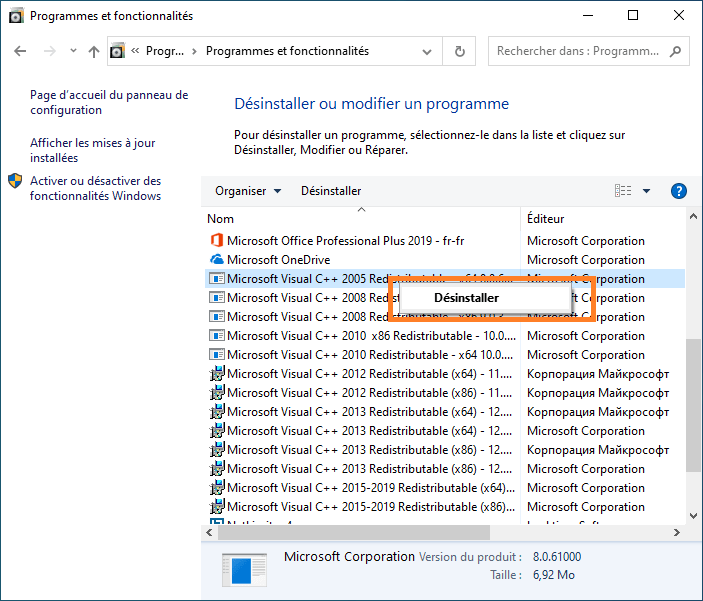
- Starte deinen Computer neu.
- Laden Sie die neueste Version von Microsoft Visual C++ Redistributable von der offiziellen Microsoft-Website herunter.

- Installieren Sie die neu heruntergeladene Version.
- Starten Sie Ihren Computer erneut und prüfen Sie, ob der Fehler behoben wurde.
Dieser Artikel könnte Ihnen gefallen: Echo im CMD: Entdecken Sie die Geheimnisse dieses wichtigen Windows
Methode 2: Kopieren Sie die Datei VCRUNTIME140.dll manuell
Wenn das Problem durch eine Neuinstallation von Microsoft Visual C++ Redistributable nicht behoben werden konnte, können Sie versuchen, die Datei VCRUNTIME140.dll manuell von einem anderen funktionierenden Computer zu kopieren. Stellen Sie sicher, dass der andere Computer dieselbe Windows Version wie Sie verwendet. Nachdem Sie die Datei kopiert haben, fügen Sie sie in den Ordner System32 (für 32-Bit-Systeme) oder SysWOW64 (für 64-Bit-Systeme) auf Ihrem Computer ein. 
Methode 3: Systemdateien scannen und reparieren
Es ist möglich, dass beschädigte Systemdateien den Fehler „VCRUNTIME140.dll nicht gefunden“ verursachen. Sie können das in Windowsintegrierte Dienstprogramm System File Checker (SFC) verwenden, um beschädigte Systemdateien zu finden und zu reparieren. So geht's:
- Öffnen Sie die Eingabeaufforderung als Administrator, indem Sie mit der rechten Maustaste auf das Startmenü klicken und "Eingabeaufforderung (Administrator)" oder " Windows PowerShell (Admin)" auswählen.

- Geben Sie den folgenden Befehl ein und drücken Sie die Eingabetaste:
sfc /scannow
- Das SFC-Tool beginnt mit dem Scannen und Reparieren beschädigter Systemdateien. Dies kann eine Weile dauern, seien Sie also geduldig.

- Sobald der Scan abgeschlossen ist, starten Sie Ihren Computer neu und prüfen Sie, ob der VCRUNTIME140.dll-Fehler behoben wurde.
Methode 4: Führen Sie einen Antivirenscan durch
Malware kann manchmal wichtige Systemdateien wie VCRUNTIME140.dll beschädigen oder löschen. Um sicherzustellen, dass Ihr Computer frei von Malware ist, führen Sie mit Ihrer bevorzugten Antivirensoftware einen vollständigen Virenscan durch. Wenn Malware erkannt wird, befolgen Sie die Anweisungen Ihres Antivirenprogramms, um diese zu entfernen und Ihren Computer neu zu starten.
Lesen Sie auch: Beheben Sie das Soundproblem unter Windows 10 in 5 Schritten
Vergleichstabelle der Lösungen
vcruntime140.dll nicht gefunden zu beheben , finden Sie hier eine Vergleichstabelle, in der die verschiedenen Methoden und deren Vor-/Nachteile vorgestellt werden:
| Methoden | Vorteile | Nachteile |
|---|---|---|
| Installieren Sie Microsoft Visual C++ Redistributable neu | Kann das Problem schnell beheben, wenn die installierte Version beschädigt oder inkompatibel ist | Funktioniert möglicherweise nicht, wenn das Problem mit einer beschädigten Systemdatei zusammenhängt |
| Kopieren Sie die Datei VCRUNTIME140.dll manuell | Kann hilfreich sein, wenn eine Datei fehlt | Behebt keine Systemdatei- oder Malware-Probleme |
| Systemdateien scannen und reparieren | Kann beschädigte Systemdateien reparieren | Funktioniert möglicherweise nicht, wenn das Problem mit Microsoft Visual C++ Redistributable zusammenhängt |
| Führen Sie einen Antivirenscan durch | Entfernt Malware, die das Problem verursachen könnte | Das Problem kann möglicherweise nicht behoben werden, wenn die Dateien nicht durch Malware beschädigt sind |
Nach diesen Schritten sollte der Fehler vcruntime140.dll nicht gefunden werden. Vergessen Sie nicht, Ihr Betriebssystem und Ihre Software auf dem neuesten Stand zu halten, um zukünftige ähnliche Probleme zu vermeiden. Wenn Sie immer "" -Liste mit Floh (ohne HTML -Tag) treffen. Fügen Sie zu Beginn Ihres Textes ein: 1 besondere Eigenschaften (in Großbuchstaben) "n mit Tilde". Einfügt am Ende des Textes ein: 1 Besondere Merkmale (in Großbuchstaben) "n mit Tilde". :: :)
FAQs
Was ist der Fehler „VCRUNTIME140_1.dll fehlt“ und wie kann er behoben werden?
Der Fehler „VCRUNTIME140_1.dll fehlt“ ähnelt dem Fehler „VCRUNTIME140.dll nicht gefunden“. Dies bedeutet, dass die Datei VCRUNTIME140_1.dll, die auch Teil der Microsoft Visual C++ Redistributable Dynamic Link Libraries ist, fehlt oder beschädigt ist. Um diesen Fehler zu beheben, können Sie die gleichen Schritte ausführen, die im Artikel zum VCRUNTIME140.dll-Fehler beschrieben sind, einschließlich:
- Installieren Sie Microsoft Visual C++ Redistributable neu
- Kopieren Sie die Datei VCRUNTIME140_1.dll manuell
- Systemdateien scannen und reparieren
- Führen Sie einen Antivirenscan durch
Woher weiß ich, ob mein Betriebssystem 32-Bit oder 64-Bit ist?
Um festzustellen, ob Ihr Windows Betriebssystem 32-Bit oder 64-Bit ist, führen Sie die folgenden Schritte aus:
- Klicken Sie mit der rechten Maustaste auf das Symbol "diesen PC" oder "Computer" auf dem Desktop oder im Windows Explorer und wählen Sie "Eigenschaften".
- Suchen Sie im Fenster "Systemeigenschaften", das sich öffnet, nach dem Abschnitt "Systemtyp" unter "System".
- Die Erwähnung "32 -Bit -Betriebssystem" oder "64 -Bit -Betriebssystem" zeigt Ihnen die Version Ihres Betriebssystems.
Gibt es andere DLL-Dateien, die häufig mit ähnlichen Fehlern wie VCRUNTIME140.dll zusammenhängen?
Ja, es gibt andere DLL-Dateien, die möglicherweise mit ähnlichen Fehlern wie VCRUNTIME140.dll zusammenhängen. Hier sind einige Beispiele für DLL-Dateien, die häufig mit Fehlern in Verbindung gebracht werden:
- MSVCP140.dll
- MSVCR100.dll
- MSVCR110.dll
- xinput1_3.dll
- d3dx9_43.dll
Die Lösungen zur Behebung dieser Fehler ähneln im Allgemeinen denen, die für den Fehler VCRUNTIME140.dll beschrieben wurden.
Wie vermeide ich in Zukunft Fehler aufgrund fehlender oder beschädigter DLL-Dateien?
Um in Zukunft fehlende oder beschädigte DLL-Dateifehler zu vermeiden, können Sie bestimmte Vorsichtsmaßnahmen treffen, wie zum Beispiel:
- Halten Sie Ihr Betriebssystem auf dem neuesten Stand, indem Sie regelmäßig die von Microsoft angebotenen Updates installieren.
- Installieren Sie die neuesten Software- und Treiberversionen, um die Kompatibilität mit den erforderlichen DLL-Dateien sicherzustellen.
- Führen Sie regelmäßig Antivirenscans durch, um Ihren Computer vor Malware zu schützen, die DLL-Dateien beschädigen oder löschen könnte.
- Vermeiden Sie das Herunterladen und Installieren von Software aus nicht vertrauenswürdigen Quellen, da dies zu Kompatibilitätsproblemen oder Malware-Infektionen führen kann.
- Erstellen Sie regelmäßig Backups Ihres Systems, damit Sie Dateien und Einstellungen wiederherstellen können, falls etwas schief geht.
Ist es sicher, DLL-Dateien von Websites Dritter herunterzuladen?
Es wird im Allgemeinen nicht empfohlen, DLL-Dateien von Websites Dritter herunterzuladen, da dies ein Sicherheitsrisiko für Ihren Computer darstellen kann. Von nicht vertrauenswürdigen Quellen heruntergeladene DLL-Dateien können Malware enthalten oder mit Ihrem System inkompatibel sein, was zu anderen Problemen führen kann. Am besten beziehen Sie fehlende oder beschädigte DLL-Dateien direkt von offiziellen Quellen, beispielsweise der Microsoft-Website oder dem Entwickler der betroffenen Software.
Gibt es automatisierte Tools zur Reparatur fehlender oder beschädigter DLL-Dateifehler?
Ja, es gibt automatisierte Tools, die Ihnen bei der Reparatur fehlender oder beschädigter DLL-Dateien helfen können. Einige Programme zur Registrierungsreparatur und Systemoptimierung enthalten Funktionen zum Erkennen und Reparieren von DLL-Dateifehlern. Es ist jedoch wichtig, eine zuverlässige und seriöse DLL-Datei-Reparatursoftware zu wählen, um eine Verschlimmerung des Problems zu vermeiden. Lesen Sie unbedingt Benutzerrezensionen und suchen Sie nach Empfehlungen, bevor Sie ein DLL-Dateireparaturtool herunterladen und verwenden.
Wie kann ich überprüfen, ob auf meinem Computer die neueste Version von Microsoft Visual C++ Redistributable installiert ist?
Um zu überprüfen, ob auf Ihrem Computer die neueste Version von Microsoft Visual C++ Redistributable installiert ist, führen Sie die folgenden Schritte aus:
- Öffnen Sie das Konfigurationspanel, indem Sie das Startmenü rechte Startmenü und "Konfigurationsfeld" auswählen.
- Klicken Sie auf "Programme und Funktionen" oder "Deinstallieren Sie ein Programm".
- Suchen Sie nach den Einträgen, die mit "Microsoft Visual C ++" in der Liste der installierten Programme beginnen.
- Überprüfen Sie die Daten und Versionen verschiedener Installationen von Microsoft Visual C++ Redistributable, um sicherzustellen, dass Sie über die neueste Version verfügen. Sie können auch die Microsoft-Website besuchen, um die neuesten verfügbaren Versionen zu überprüfen.
Abschluss
DLL-Dateifehler, wie z. B. der Fehler „VCRUNTIME140.dll nicht gefunden“, können frustrierend und kompliziert zu beheben sein. Glücklicherweise gibt es mehrere Methoden, um diese Fehler zu beheben, z. B. die Neuinstallation von Microsoft Visual C++ Redistributable, das manuelle Kopieren der betroffenen DLL-Datei, das Reparieren von Systemdateien und das Scannen auf Viren. Wenn Sie die in diesem Artikel und den FAQ vorgestellten Tipps und Lösungen befolgen, sollten Sie in der Lage sein, den Fehler „VCRUNTIME140.dll nicht gefunden“ und andere ähnliche DLL-Dateifehler zu beheben. Denken Sie daran, dass eine regelmäßige Wartung Ihres Computers und die Aktualisierung von Software und Treibern unerlässlich sind, um diese Art zu vermeiden von Problemen in der Zukunft. Bleiben Sie wachsam und stellen Sie sicher, dass Ihr System immer auf dem neuesten Stand ist, damit Sie ein sorgenfreies Computererlebnis genießen können.

![[GetPaidStock.com]-64524f7110c27](https://tt-hardware.com/wp-content/uploads/2023/05/GetPaidStock.com-64524f7110c27-696x369.jpg)


